《阿里云盘》设置指纹解锁方法
php小编鱼仔为您带来《阿里云盘》设置指纹解锁方法。随着手机指纹解锁功能的普及,越来越多的应用也开始支持指纹解锁方式。在《阿里云盘》中,设置指纹解锁不仅提升了安全性,还方便了用户的操作体验。接下来,让我们一起来了解如何在《阿里云盘》中设置指纹解锁,让您的文件更加安全保密吧!
阿里云盘如何设置指纹解锁?
1、首先打开阿里云盘app,进入首页点击左上角【头像】,进入侧边栏,如图所示。
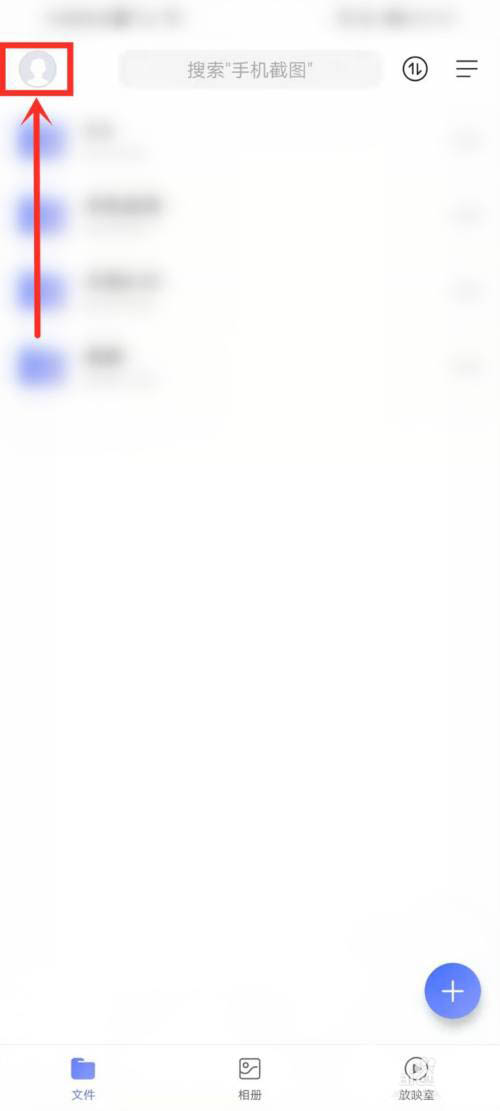
2、然后点击【设置】,进入设置界面,如图所示。
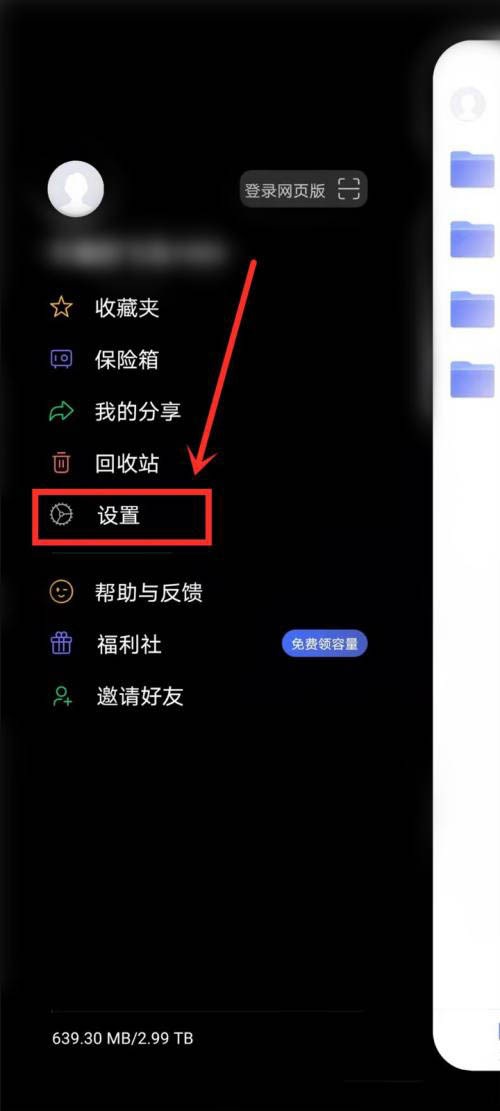
3、接着点击【账号与安全】,进入账号与安全设置界面,如图所示。
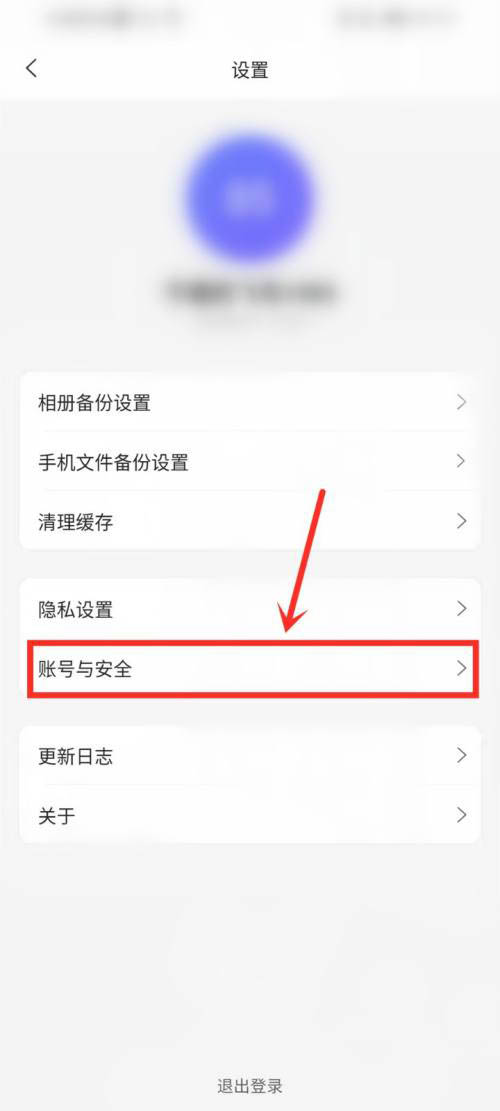
4、接下来点击【屏幕锁】,进入屏幕锁设置界面,如图所示。
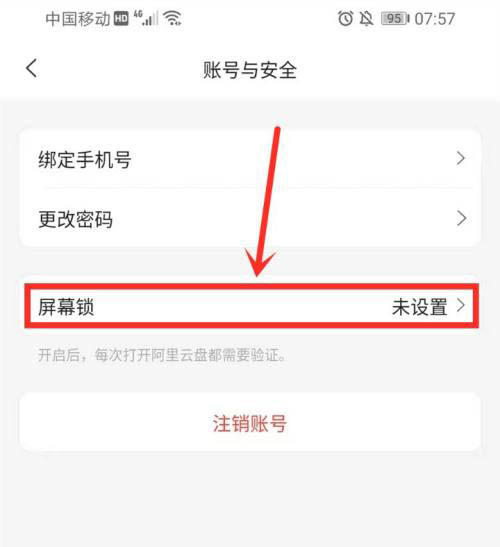
5、然后点击【指纹解锁】右侧的开关按钮,如图所示。
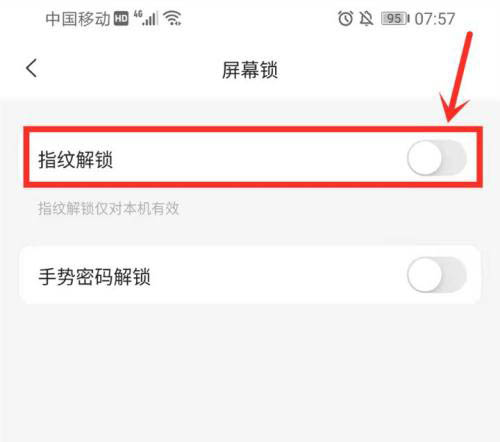
6、完成指纹验证后,即可打开【指纹解锁】开关,如图所示。
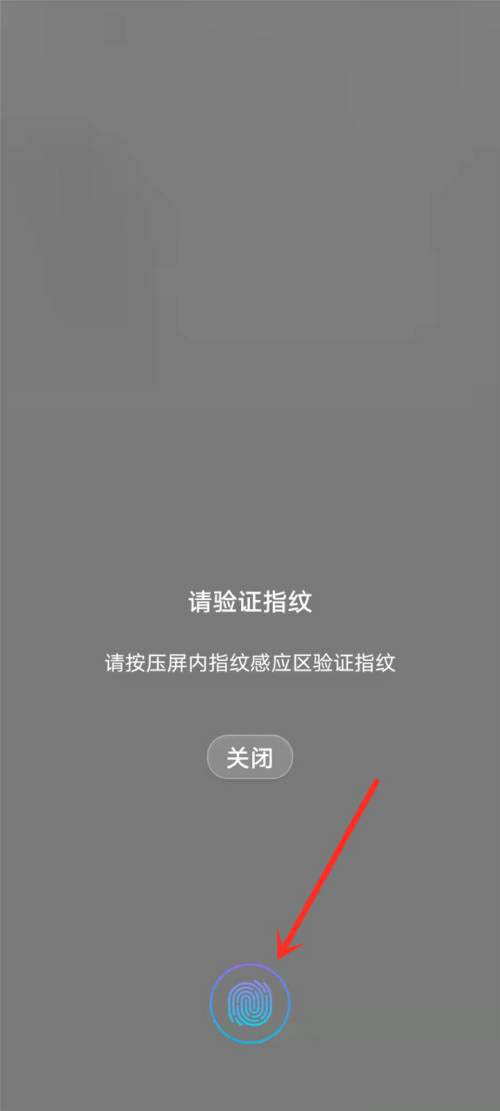
7、最后设置完成,如图所示。
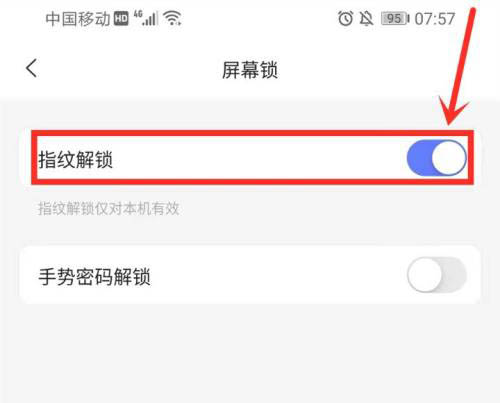
以上是《阿里云盘》设置指纹解锁方法的详细内容。更多信息请关注PHP中文网其他相关文章!

热AI工具

Undresser.AI Undress
人工智能驱动的应用程序,用于创建逼真的裸体照片

AI Clothes Remover
用于从照片中去除衣服的在线人工智能工具。

Undress AI Tool
免费脱衣服图片

Clothoff.io
AI脱衣机

Video Face Swap
使用我们完全免费的人工智能换脸工具轻松在任何视频中换脸!

热门文章

热工具

记事本++7.3.1
好用且免费的代码编辑器

SublimeText3汉化版
中文版,非常好用

禅工作室 13.0.1
功能强大的PHP集成开发环境

Dreamweaver CS6
视觉化网页开发工具

SublimeText3 Mac版
神级代码编辑软件(SublimeText3)
 阿里云盘怎么搜索别人的资源
Mar 30, 2024 am 10:31 AM
阿里云盘怎么搜索别人的资源
Mar 30, 2024 am 10:31 AM
阿里云盘,这款备受欢迎的存储工具,不仅可以帮助我们高效管理个人资源,还提供了诸多便利功能。那么许多用户在搜索云盘资源的时候,可能会搜不到,所以想要搜索全盘的所有资源,那么在下文中就由本站小编来为大家详细解答这一问题,分享具体的搜索方法,想要了解的用户们就快来跟着本文一起操作了解吧!阿里云盘搜怎么索别人的资源1、首先在阿里云盘的文件夹目录中搜索资源文件的具体路径即可找到对应的文件夹了。2、然后使用文件搜索功能,输入想要查找的关键字即可找到相关的文件内容。3、接着我们通过其他人分享链接,直接定位和下
 阿里云盘免费扩容怎么处理
Apr 01, 2024 pm 09:43 PM
阿里云盘免费扩容怎么处理
Apr 01, 2024 pm 09:43 PM
阿里云盘软件非常的安全好用,帮助大家随时进行储存,而且安全的保护好,防止泄漏和丢失的情况出现,各位想要免费扩容的话,那么就赶快来PHP中文网了解一下吧。阿里云盘免费扩容方法说明1、开启阿里云盘APP登陆账号,点击左上角的头像进入个人中心。在菜单中选择【福利社】,参与活动界面。这里会提供一些任务,玩家按照任务要求完成操作后,即可解锁更多的内容空间了。3、此外,还可以通过兑换码来领取额外的存储空间,玩家可以通过邀请或者其他活动渠道来获取兑换码。4、阿里云盘免费空间最多可以扩容到1T,如果用户需要更多
 阿里云盘 iOS 新版本 4.9.0发布:全新首页设计、可随机抽取他人分享资源
Mar 04, 2024 pm 05:00 PM
阿里云盘 iOS 新版本 4.9.0发布:全新首页设计、可随机抽取他人分享资源
Mar 04, 2024 pm 05:00 PM
8月2日最新消息,阿里云盘iOS新版本4.9.0现已发布,采用全新首页设计,新增备份盘tab、资源库tab等功能。新版阿里云盘App提供了资源库tab,他人分享给你的文件,均会保存后出现在这里。该页面提供“好运瓶”功能,“扔瓶子”将自己珍藏的文件装入瓶子,如果瓶子被其他人接到,便可以转存你分享的内容。“接瓶子”为随机抽取精选内容,每日有3次探索机会,第二天零点刷新次数。IT之家进行了实际测试,发现“接瓶子”功能可以接收其他人分享的视频、文档等。视频可以在线观看两分钟,之后可以保存到自己的账号中。
 阿里云盘宣布 3 月起对容量溢出账户进行限制,涉及在线播放、上传下载、转存分享、快传等功能
Feb 07, 2024 pm 06:30 PM
阿里云盘宣布 3 月起对容量溢出账户进行限制,涉及在线播放、上传下载、转存分享、快传等功能
Feb 07, 2024 pm 06:30 PM
根据最新消息,阿里云盘宣布自2024年3月1日起对超出容量限制的账户实施新政策。这些用户可能会受到一些功能的影响,包括在线播放、上传、转存、下载、分享和快传等。为了解决这个问题,用户可以选择开通阿里云盘的SVIP会员或者购买大容量套餐。当然,用户也可以主动清理超出限制的文件。请注意,这个新政策将在2024年3月1日之后生效。阿里云盘移动版已推出5.40版本,改进了相册备份、离线下载和批量下载功能。同时,最新的阿里云盘Windows和Mac版本为4.12。根据我们的查询,阿里云盘超级会员官方价格为
 阿里云盘4.8.1版发布:会员能看2K臻彩视频了
Mar 04, 2024 pm 09:50 PM
阿里云盘4.8.1版发布:会员能看2K臻彩视频了
Mar 04, 2024 pm 09:50 PM
近日新消息,阿里云盘获推4.8.1版本更新,此次更新包大小为208.9MB;此次更新主要针对会员权益进行了升级,新增了帧彩视界功能,支持2K60帧分辨率,支持立体声和HDR,可以进一步增加视频播放的体验。更新内容:支持最高2K分辨率支持最高60帧支持立体声支持HDR修复下载文件不能播放的问题阿里云盘相关信息:阿里云盘于2020年10月开启内测,主要功能包括:大容量存储空间、5G速度上传下载、企业级数据安全防护、在线预览能力、智能备份相册、AI分类、轻松找图、分享能力。想了解更多资讯内容,敬请关注
 《阿里云盘》关闭文件夹封面方法
Feb 26, 2024 pm 06:40 PM
《阿里云盘》关闭文件夹封面方法
Feb 26, 2024 pm 06:40 PM
阿里云盘是一个方便易用的云存储服务,如何关闭阿里云盘中的文件夹封面。通过简单的步骤,您可以轻松地关闭文件夹封面,以便更好地管理和浏览您的文件。一起跟着小编来看看吧,相信对大家会有帮助。阿里云盘怎么关闭文件夹封面?1、首先打开阿里云盘,点击我的头像,点击设置选项,如下图所示。2、然后进入设置中心,点击隐私设置,如下图所示。3、最后点击关闭文件夹展示封面即可,如下图所示。
 消息称阿里云盘第三方播放器高清点播和 WebDAV 将需要额外付费
Apr 24, 2024 pm 09:10 PM
消息称阿里云盘第三方播放器高清点播和 WebDAV 将需要额外付费
Apr 24, 2024 pm 09:10 PM
本站4月24日消息,日前网上流传的一份阿里云盘开发者通知称,阿里云盘开放平台业务会于五月下旬做全面升级,上线“三方应用权益包”。云盘客户端上线“三方应用权益包”(以下简称“权益包”),权益包可按月、按年购买。“权益包”与客户端已有的“SVIP超级会员”是不同的两套权益,“权益包”提供在第三方应用使用云盘的上传、下载等权益,“SVIP超级会员”更侧重在云盘移动端、电脑端客户端的使用权益。购买“权益包”的用户,在任意三方应用访问阿里云盘文件时,享受高速下载通道、高清点播清晰度等七项权益。若用户未购买
 阿里云盘可以在线播放视频吗 在线看视频方法
Mar 12, 2024 am 11:04 AM
阿里云盘可以在线播放视频吗 在线看视频方法
Mar 12, 2024 am 11:04 AM
阿里云盘能够帮助我们存储各种资源数据,很多人都会将喜欢的视频保存在这里,想看的时候随时看,又不会占用手机空间,还可以分享给被人观看以及下载,非常的方便,我们也可以在这里看自己上传的视频,看别人分享的视频,寻找你想看又找不到的资源,很多小伙伴们,不知道怎么直接看视频,不想要下载到本地,想要在线直接的观看,更加的省事,在这里小编为你们提供教程,帮助大家们都可以使用起来,更好的使用这个软件,有需要的都可以查看了解一下,快速的上手使用起来! 1、第一步,我们先打开阿里云盘软件,然后在云盘页面左侧点






